現在用華為手機的人越來越多,怎麼把華為手機上的活動錄下來,比如玩遊戲、在手機上演示操作等等,成為了很多人的需求。相應的華為手機螢幕錄影APP應運而生,華為也意識到螢幕錄影的重要性,從某些版本開始,手機內建螢幕錄影功能。下面就給大家詳細介紹下錄製華為螢幕的方法。

華為手機內建的螢幕錄影功能
華為手機EMUI3.1系統從B188版本開始支援螢幕錄影;EMUI4.0系統從B325版本開始支援螢幕錄影。操作過程具體如下:
- 長按【電源鍵】和【音量上鍵】,進入螢幕錄影模式
- 首次啟動這個功能時會有小提示出來,點擊【同意】即可
- 然後就可以選擇錄製【高清】或者【小影片】了
- 錄製完成後,在【圖庫】裡面就可以找到已經錄製好的影片了

使用這種華為螢幕錄製方法,不用下載任何軟體和外掛程式,節省了手機的存儲空間;利用快速鍵就可以迅速開啟,也比較方便。但是它存在的缺點也是明顯的:
- 有錄製時間的限制——只能錄製5分鐘
- 所有螢幕操作及聲音都會被錄製成影片檔,錄製時對周邊環境的要求比較高
- 在螢幕錄影過程中撥打或接聽電話,螢幕錄製會自動結束
基於以上種種原因,很多花粉也開始尋找比較專業的華為螢幕錄影軟體。
專業手機螢幕錄影APP
Apowersoft安卓螢幕錄影王是一款專門錄製安卓手機螢幕的APP,只要手機的安卓系統在5.0以上都可以使用這個軟體。使用起來也比較方便:
- 在手機上進入官網,或直接點擊下面【馬上下載】,就可以直接在手機上下載安裝了
- 打開APP,進入【設置】,可以根據自己的需求設置解析度、位元速率、幀數、螢幕方向、錄製聲音、攝像頭以及輸出目錄等等,滿足個性化的需求
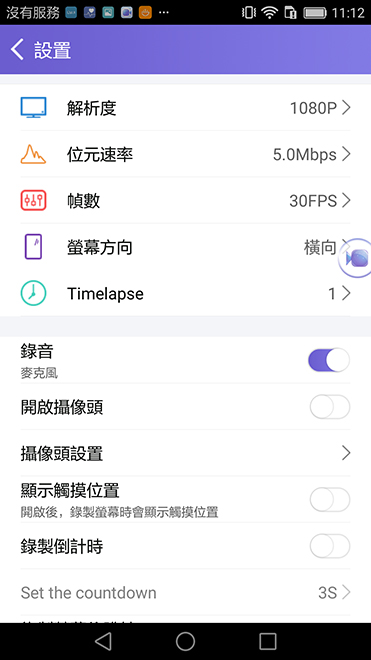
- 回到軟體介面,點擊中間的圓圈攝像標誌,然後點一下【立即開始】,啟動螢幕錄影
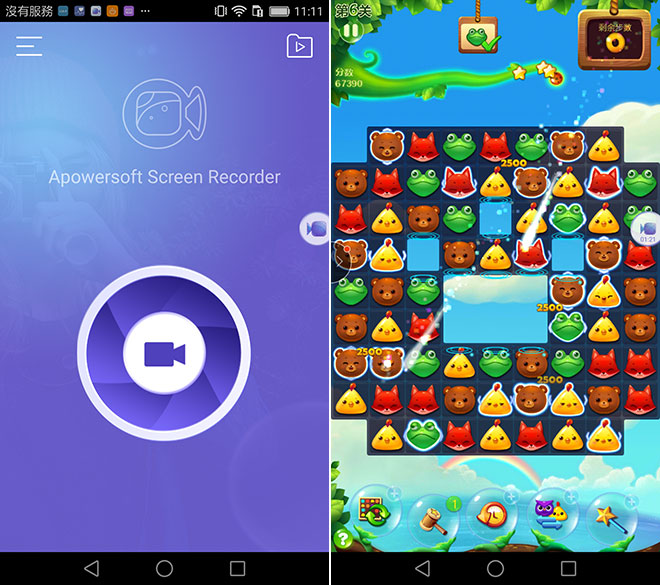
- 中途可以點擊【暫停】,也可點擊【停止】結束錄製
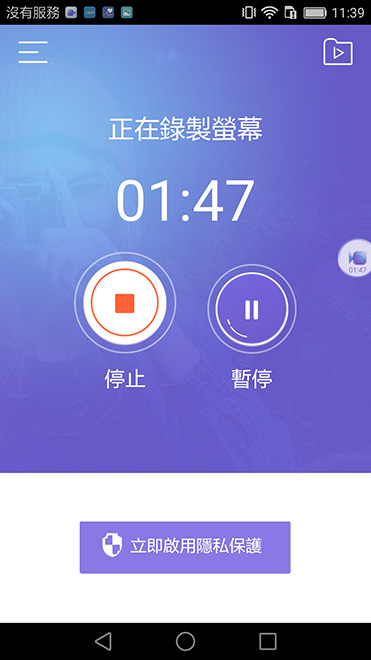
- 錄製完成後,按一下右上角的播放標誌,就可以找到已經錄製好了的影片了
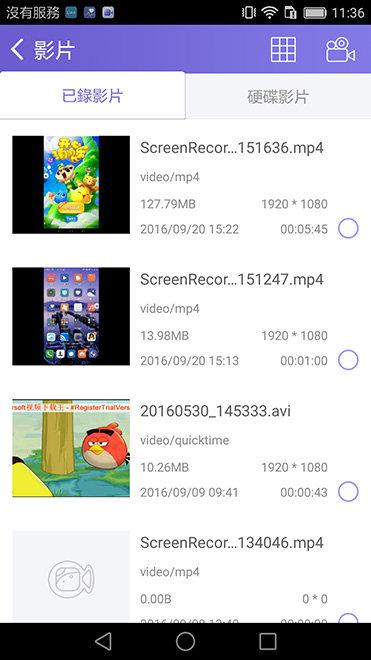
使用這個錄製華為螢幕軟體,沒有時間的限制,只要手機記憶體足夠,就可以無限制的錄製影片。而且它還有以下幾個內建小功能,讓您在操作的時候更加簡單、方便。
懸浮按鈕:在設置裡面開啟懸浮按鈕,手機的左邊或右邊會出現一個小型APP 標誌,它可以在手機兩側上下移動。點擊這個小圖示就可以直接開啟、暫停或結束螢幕錄製,而且還可以直接進入設置管理介面,很大的方便了螢幕錄影操作。
投射至電腦:這是一個把手機螢幕同螢幕到電腦上的功能,電腦和手機在同一Wi-Fi的環境下,點擊官網上的【啟動程式】(也可以下載桌面端),就可以把華為手機螢幕投射到電腦上了。在電腦端上依舊可以對手機進行錄製、截圖等操作。

以上就是華為螢幕錄製的方法介紹,兩種工具各有其優點。如果只是錄製短小的影片,華為手機內建的螢幕錄影功能足夠用了。如果是錄製比較長的影片,建議還是用專業手機螢幕錄影軟體。

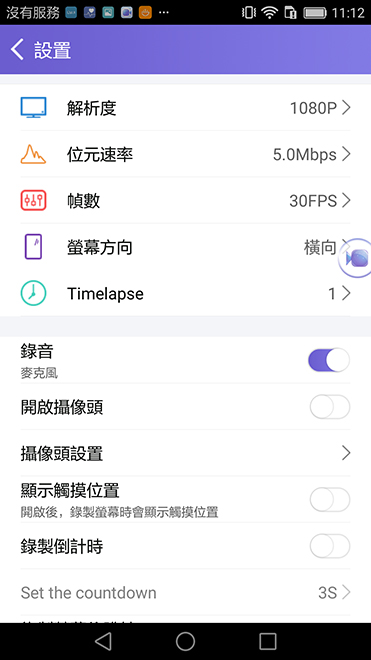
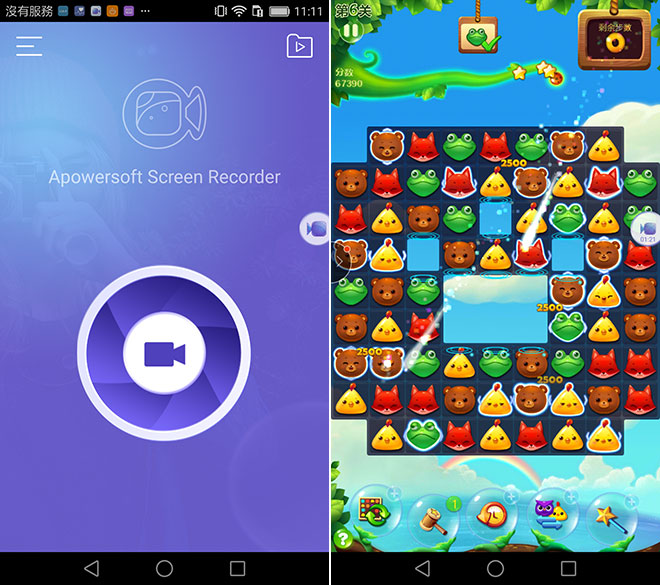
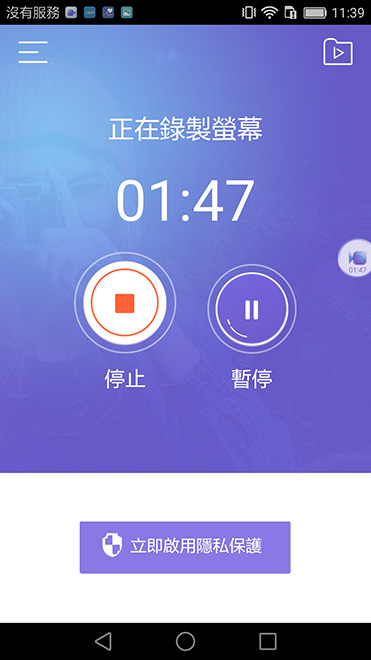
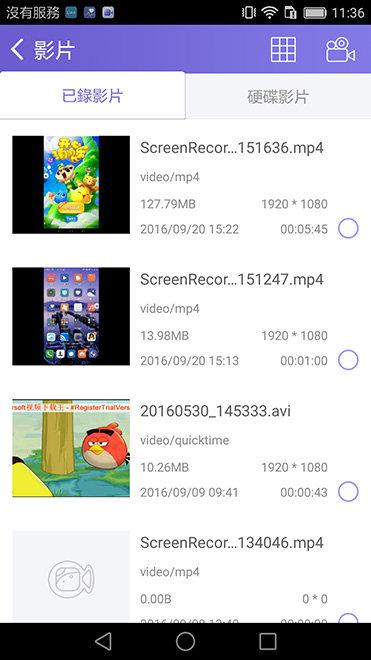

我要評論